손상된 게임 파일로 인해 Modern Warfare 2가 자체적으로 제거될 수 있음
- Modern Warfare 2 자체 제거는 Xbox 및 PC 게이머에게는 드문 문제입니다.
- Modern Warfare 2 게임 파일을 임시 파일에 설치하면 자동으로 제거될 수 있습니다.
- 본체의 전원을 껐다 켜고 PC의 다른 폴더에 게임을 다시 설치하면 문제가 해결될 수 있습니다.

엑스다운로드 파일을 클릭하여 설치
이 소프트웨어는 일반적인 컴퓨터 오류를 복구하고 파일 손실, 맬웨어, 하드웨어 오류로부터 사용자를 보호하고 최대 성능을 위해 PC를 최적화합니다. 간단한 3단계로 PC 문제를 해결하고 바이러스를 제거하세요.
- Restoro PC 수리 도구 다운로드 특허 기술로 제공되는 (특허 가능 여기).
- 딸깍 하는 소리 스캔 시작 PC 문제를 일으킬 수 있는 Windows 문제를 찾습니다.
- 딸깍 하는 소리 모두 고쳐주세요 컴퓨터의 보안 및 성능에 영향을 미치는 문제를 해결합니다.
- Restoro가 다운로드되었습니다. 0 이번 달 독자 여러분.
PC에서 Modern Warfare 2와 같은 게임을 하는 것은 거의 모든 사람이 휴식이나 재미를 위해 하는 것입니다. 그러나 게임 라이브러리를 열고 MW2가 스스로 제거된 것을 발견하는 것은 비극적일 수 있습니다. 일부 게이머가 경험한 특이한 문제입니다.
또한 다음과 같은 보고를 받습니다. Call of Duty: Modern Warfare에서 설정을 저장하지 않음 몇 가지 이유.
Modern Warfare 2가 자동으로 제거되는 원인은 무엇입니까?
Xbox 또는 PC에서 자체적으로 제거되는 Modern Warfare 2 게임은 일부 게이머에게는 수수께끼처럼 보일 수 있지만 근본적인 원인이 있습니다. 그러나 게임 제거 자체를 담당할 수 있는 몇 가지 요인은 다음과 같습니다.
- 게임 업데이트 문제 – 업데이트 프로세스로 인해 게임 라이브러리에서 Modern Warfare 2를 사용할 수 없습니다. 업데이트는 패치를 적용하는 대신 원본 게임 파일을 대체하며, 업데이트를 취소하면 게임이 삭제된 것으로 간주됩니다.
- Corrupt Modern Warfare 2 게임 파일 – 게임 파일이 손상된 경우 기본 파일을 변경하여 자체적으로 제거할 수 있습니다.
- 게임 설치 파일 위치 관련 문제 – 게임을 임시 폴더에 저장한 경우, 임시 폴더의 내용이 항상 안정적인 것은 아니며 삭제할 수 있습니다. 언제든지.
또한 Windows 설치 또는 콘솔 관련 문제로 인해 Modern Warfare 2가 자체적으로 제거될 수 있습니다. 다행히 콘솔/PC의 문제를 해결하여 문제를 해결할 수 있습니다.
Modern Warfare 2가 자동으로 제거된 경우 어떻게 해야 합니까?
고급 수정을 시도하기 전에 다음을 수행하십시오.
- 이전에 설치한 게임이 손실되지 않도록 모든 업데이트를 완전히 다운로드하십시오.
- 네트워크 정체 수정 당신의 장치에.
- 콘솔을 업데이트하십시오. Xbox 본체를 업데이트하려면 자세한 가이드를 확인하세요. Xbox One 본체 업데이트 게임을 다시 설치하여 오류가 지속되는지 확인하십시오.
- PC에서 게임을 플레이하는 경우 모든 Windows 업데이트를 설치하세요.
문제를 해결할 수 없으면 아래 해결 방법을 진행하십시오.
1. Xbox 콘솔의 전원을 껐다 켜고 게임을 다시 설치하십시오.
- 잡고 힘 Xbox 본체의 버튼을 약 10초 동안 눌러 남아 있는 전기를 모두 방전시킵니다.

- 본체에서 전원 케이블을 뽑은 다음 2분 동안 기다립니다.
- 전원 케이블을 본체에 다시 연결한 다음 힘 버튼을 눌러 켭니다.
- 후 엑스박스 완전히 부팅되었습니다. 다시 설치하십시오. 모던 워페어 2.
전원 껐다 켜기 Xbox 콘솔이 문제를 해결합니다 활동에 문제를 일으킬 수 있습니다.
2. 별도의 폴더에 게임 재설치
- 왼쪽 클릭 시작 버튼, 유형 배틀넷을 클릭하고 열려 있는 앱을 시작합니다.
- 이동 설정.
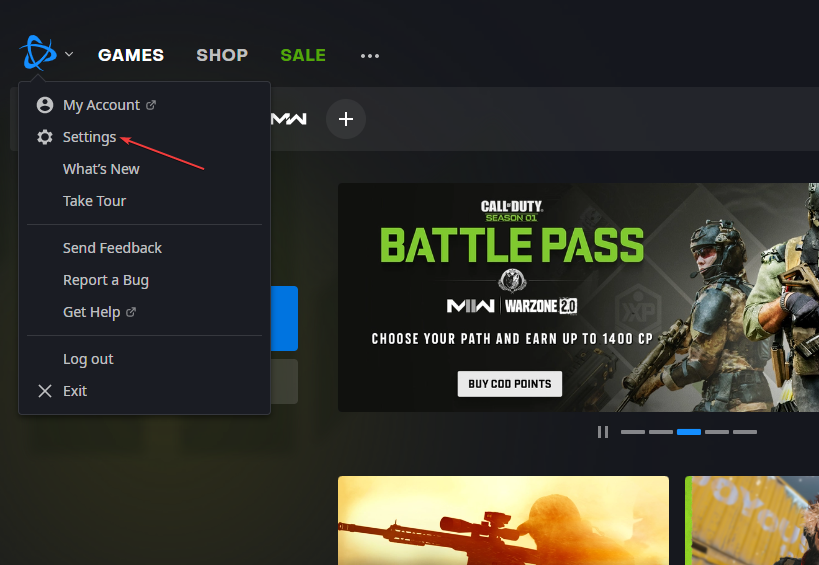
- 그런 다음 다운로드 부분. 를 클릭하십시오 기본 설치 위치 로 설정되어 있지 않은지 확인하십시오. 배틀넷 버전 폴더.
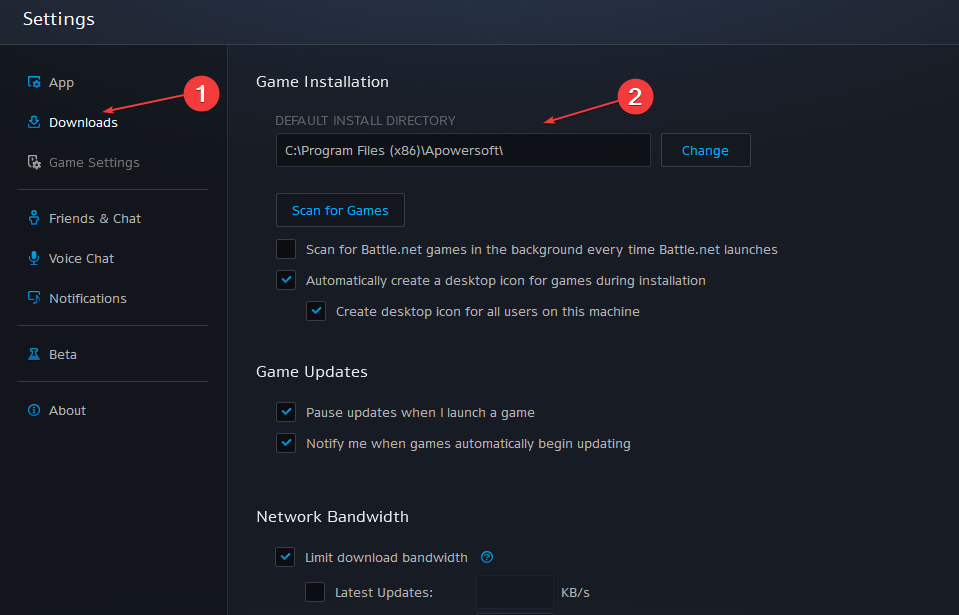
- 위치를 다른 폴더로 변경 후 다시 설치 모던 워페어 2 앱.
게임을 임시 파일로 설치하는 것은 문제가 될 수 있으므로 Battle.net 또는 Steam 데스크톱 앱 폴더와 별도로 재설치를 권장합니다. 추가 업데이트 불일치로부터 게임 설치를 안전하게 유지하는 데 도움이 됩니다.
또한 중단 없이 업데이트를 완전히 다운로드해야 시스템에서 게임이 지워질 수 있습니다.
당신은 또한에 관심이있을 수 있습니다 감지되었지만 작동하지 않는 Xbox 컨트롤러를 수정하는 방법 콘솔에서.
더 많은 정보를 읽을 수 있습니다. 작동하지 않는 게임 파일의 무결성을 확인하는 방법 게임을 실행하세요.
이 가이드와 관련하여 추가 질문이나 제안 사항이 있는 경우 의견 섹션에 드롭하십시오.
여전히 문제가 있습니까? 이 도구로 문제를 해결하세요.
후원
위의 조언으로 문제가 해결되지 않으면 PC에서 더 심각한 Windows 문제가 발생할 수 있습니다. 추천합니다 이 PC 수리 도구 다운로드 (TrustPilot.com에서 우수 등급으로 평가됨) 쉽게 해결할 수 있습니다. 설치 후 다음을 클릭하기만 하면 됩니다. 스캔 시작 버튼을 누른 다음 모두 고쳐주세요.

![Windows 11 [64비트]용 Microsoft Excel 무료 다운로드](/f/c8e80c2f5eab8a183142ef870fb6c757.jpg?width=300&height=460)
![Disattivare la Modalità Oscura su Google Chrome [Windows/Mac]](/f/1322a6fb918eb0604b6a83e4d52e2bf8.png?width=300&height=460)